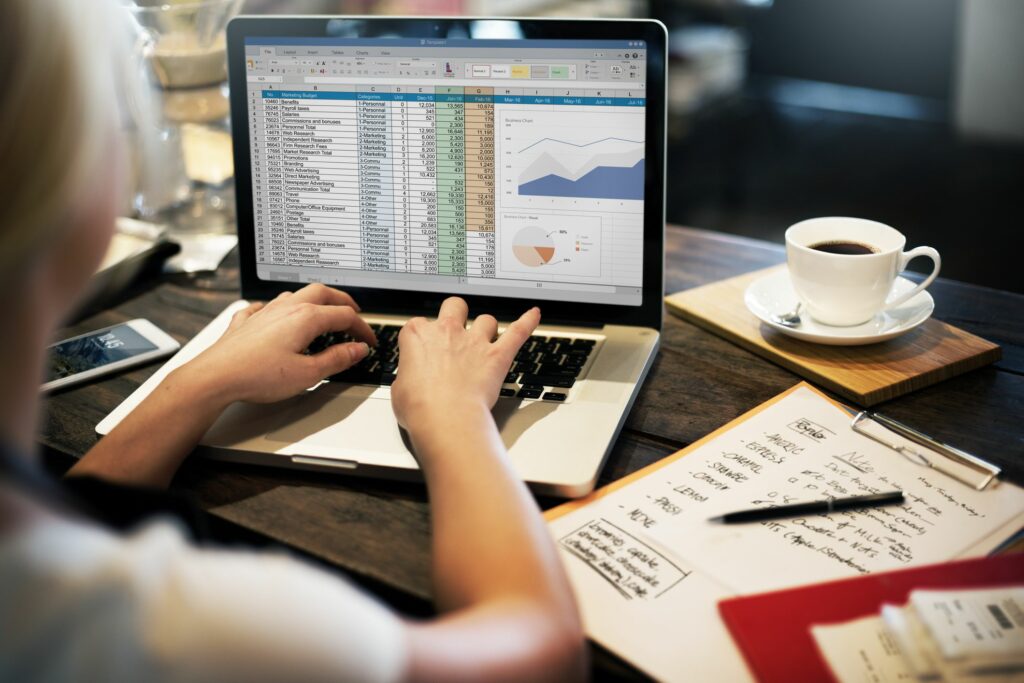
Datový formulář aplikace Excel je pohodlný způsob zadávání dat do databáze aplikace Excel a prohlížení řady informací v listu bez procházení listem. Datové formuláře uvádějí záhlaví sloupců v tabulce, takže lze najednou zobrazit celou řadu dat. Datové formuláře se také používají k vyhledávání záznamů a úpravám stávajících záznamů. Pokyny v tomto článku platí pro Excel 2019, 2016, 2013, 2010; a Excel pro Microsoft 365.
Přidejte ikonu formuláře pro zadávání dat na panel nástrojů Rychlý přístup
Prvním krokem k použití formuláře pro zadávání dat je přidání ikony formuláře na panel nástrojů Rychlý přístup. Toto je jednorázová operace. Po přidání zůstane ikona formuláře na panelu nástrojů Rychlý přístup. Panel nástrojů Rychlý přístup se používá k ukládání zástupců často používaných funkcí v aplikaci Excel. Zde také můžete přidat zástupce funkcí aplikace Excel, které nejsou dostupné na pásu karet. Přidání ikony formuláře na panel nástrojů Rychlý přístup:
-
Vybrat Přizpůsobte panel nástrojů Rychlý přístup rozevírací šipka.
-
Vybrat Další příkazy.
-
V Možnosti aplikace Excel dialogové okno, ujistěte se, že Panel nástrojů Rychlý přístup je vybrána karta.
-
Vybrat Vyberte příkazy z šipku rozevíracího seznamu a vyberte Všechny příkazy.
-
Procházejte abecedním seznamem příkazů a vyberte Formulář.
-
Vybrat Přidat.
-
Vybrat OK přidat Formulář tlačítko na Panel nástrojů Rychlý přístup.
-
Najdete Formulář tlačítko na pravém konci Panel nástrojů Rychlý přístup.
Přidejte názvy polí databáze
Formulář pro zadávání dat je jedním z integrovaných datových nástrojů aplikace Excel. Chcete-li použít formulář, zadejte záhlaví sloupců, která se mají použít v databázi, klikněte na ikonu formuláře a zbytek provede Excel. Nejjednodušší způsob, jak přidat do pole názvy polí, je zadat je do buněk listu. Formulář může obsahovat až 32 záhlaví sloupců. Chcete-li pokračovat v tomto výukovém programu, otevřete prázdný list aplikace Excel a zadejte data záhlaví sloupce do buněk A1 až E1, jak je znázorněno na obrázku níže:
Otevřete formulář pro zadávání údajů
Jakmile váš list obsahuje záhlaví sloupců, je čas otevřít formulář pro zadávání dat.
-
Vyberte buňku A2 aby se stala aktivní buňkou.
-
Přejít na Panel nástrojů Rychlý přístup a vyberte Formulář.
-
V dialogovém okně upozornění vyberte OK.
-
Na obrazovce se zobrazí formulář obsahující všechny záhlaví sloupců.
-
Nyní jste připraveni použít formulář k zadávání údajů.
Přidejte datové záznamy pomocí formuláře
Přidávání záznamů do listu je prostě otázka psaní dat do správných polí formuláře. Přidejte první záznam do listu zadáním dat do polí formuláře vedle správných záhlaví:
- StudentID: SA267-567
- Příjmení: Jones
- Počáteční: B.
- Stáří: 21
- Program: Jazyky
Stisknutím tabulátoru se můžete pohybovat z pole do pole. Vybrat Nový přidat záznam do listu a vymazat pole pro druhý záznam. Přidejte druhý záznam do listu:
- StudentID: SA267-211
- Příjmení: Williams
- Počáteční: J.
- Stáří: 19
- Program: Věda
Vybrat Nový až dokončíte přidávání záznamu. Při zadávání podobných dat, jako jsou studentská identifikační čísla (liší se pouze čísla za pomlčkou), použijte zrychlení zadávání dat pomocí kopírování a vložení. Chcete-li přidat zbývající záznamy do databáze kurzů, použijte formulář k zadání dat zobrazených na obrázku níže do buněk A4 na E11.
Použijte datové nástroje formuláře
Protože se do listu přidává více záznamů, je důležité zachovat integritu dat. Udržujte data aktuální a relevantní opravou chyb dat, aktualizací záznamů, odstraněním zastaralých záznamů a odstraněním duplicitních záznamů. Formulář pro zadávání dat obsahuje několik nástrojů, které usnadňují hledání, opravu a mazání záznamů z databáze. Tyto nástroje se nacházejí na pravé straně formuláře a zahrnují:
- Najít předchozí a Najdi další: Procházejte listem dopředu a dozadu po jednom záznamu najednou.
- Vymazat: Odstranit záznamy z listu.
- Obnovit: Vrátit zpět změny záznamu. Obnovení funguje, když se ve formuláři zobrazí záznam. Při přístupu k jinému záznamu nebo zavření formuláře se obnoví neaktivní.
- Kritéria: Vyhledejte v listu záznamy podle konkrétních kritérií, jako je jméno, věk nebo program.
Hledání záznamů pomocí jednoho názvu pole
Zde je popsáno, jak pomocí formuláře pro zadávání dat vyhledávat v databázi záznamy pomocí záhlaví jednoho sloupce, jako je příjmení, věk nebo program.
-
Ve formuláři pro zadávání údajů vyberte Kritéria.
Když vyberete Kritéria, pole formuláře jsou z formuláře vymazána; z listu nejsou odstraněny žádné záznamy.
-
Umístěte kurzor do Program textové pole a zadejte Umění vyhledat všechny studenty zapsané do programu Arts.
-
Vybrat Najdi další
-
Ve formuláři se zobrazí data prvního záznamu, který odpovídá kritériím vyhledávání.
Chcete-li provést změny v záznamu, odstraňte stávající text a zadejte správná data.
-
Vybrat Najdi další k zobrazení dalších záznamů, které odpovídají kritériím vyhledávání.
Hledání záznamů pomocí více názvů polí
Formulář lze také použít k vyhledávání záznamů pomocí více kritérií. Například hledat studenty, kteří mají 18 let a jsou zapsáni do programu Umění. Ve formuláři se zobrazí pouze záznamy, které odpovídají oběma kritériím.
-
Vybrat Kritéria.
-
Umístěte kurzor do Stáří textové pole a zadejte 18.
-
Umístěte kurzor do Program textové pole a zadejte Umění.
-
Vybrat Najdi další.
-
Ve formuláři se zobrazí data prvního záznamu, který odpovídá kritériím vyhledávání.
-
Vybrat Najdi další k zobrazení dalších záznamů, které odpovídají kritériím vyhledávání.